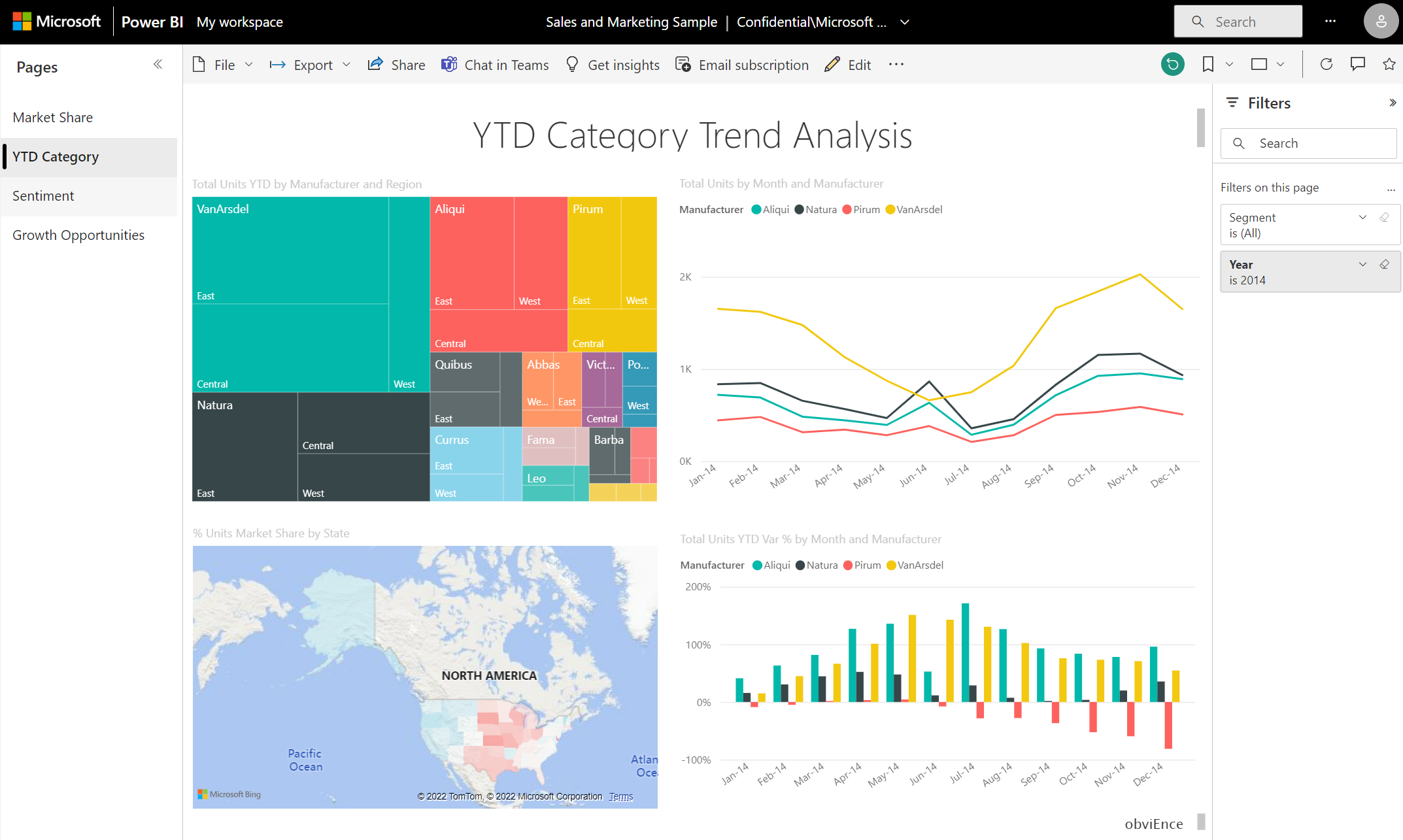De weergave van een rapportpagina wijzigen
VAN TOEPASSING OP: Power BI-service voor zakelijke gebruikers
Power BI-service voor ontwerpers en ontwikkelaars
die Power BI Desktop
hebben een Pro- of Premium-licentie nodig
U kunt rapporten weergeven op veel apparaten met verschillende schermgrootten en hoogte-breedteverhoudingen. Meer informatie over het wijzigen van de weergave van een rapportpagina, zodat deze aan uw behoeften voldoet.
Het menu Beeld verkennen
De opties in het menu Beeld bieden u flexibiliteit om rapportpagina's weer te geven op de gewenste grootte en breedte.
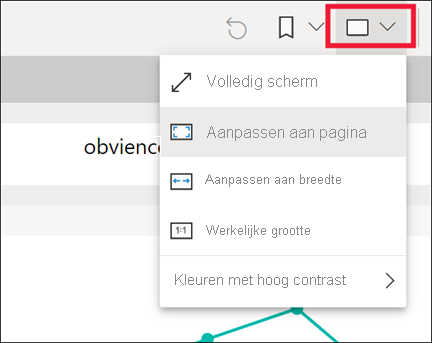
Als u een rapport op een klein apparaat bekijkt, kan het lastig zijn om titels en legenda's te zien. Selecteer Werkelijke grootte weergeven>om de grootte van de rapportpagina te vergroten. Gebruik de schuifbalken om door het rapport te navigeren.
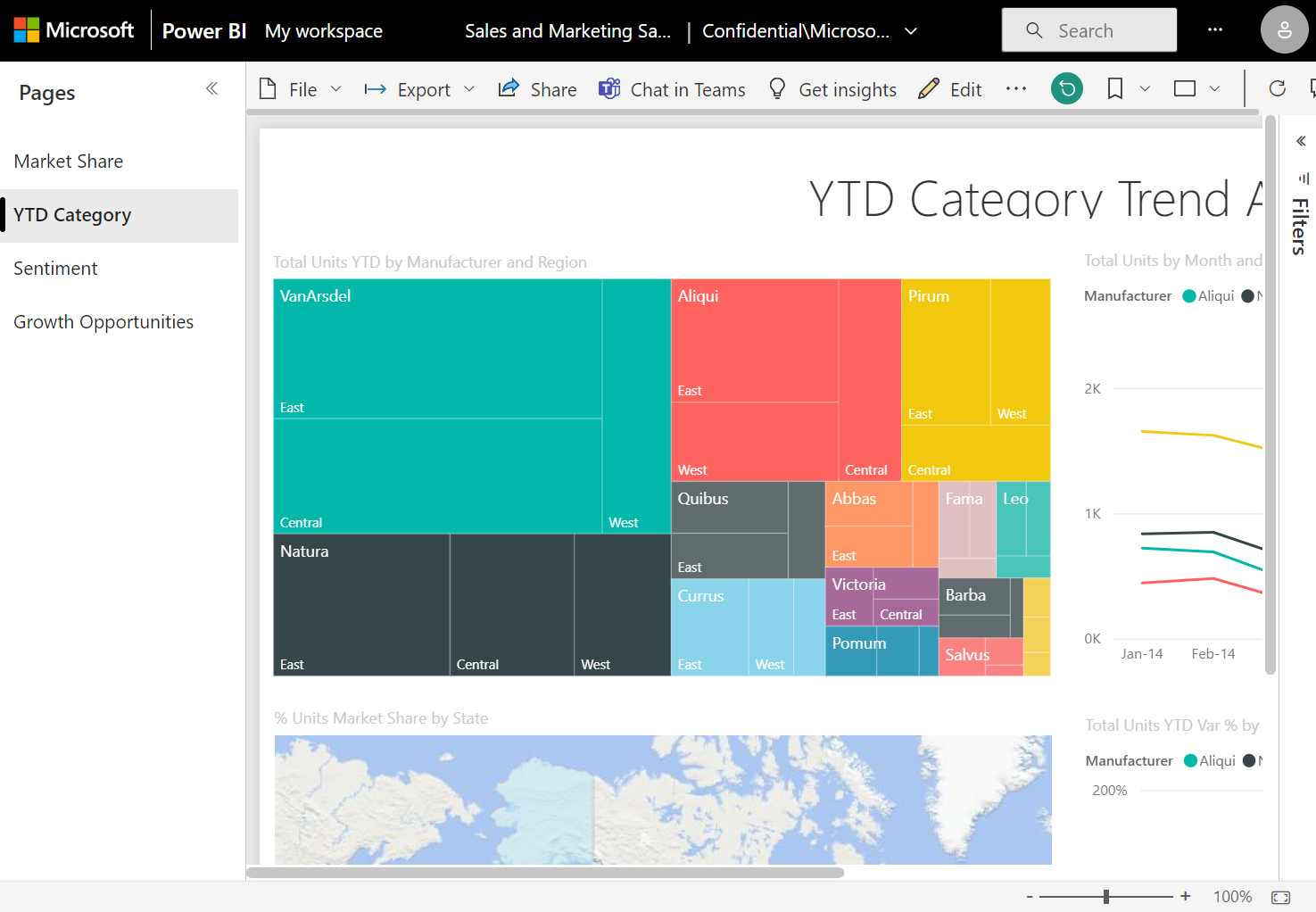
Pas het rapport aan uw schermbreedte aan door Passend naar breedte te selecteren in het menu Beeld. Omdat de breedte en niet de hoogte worden aangepast, moet u mogelijk de verticale schuifbalk gebruiken.
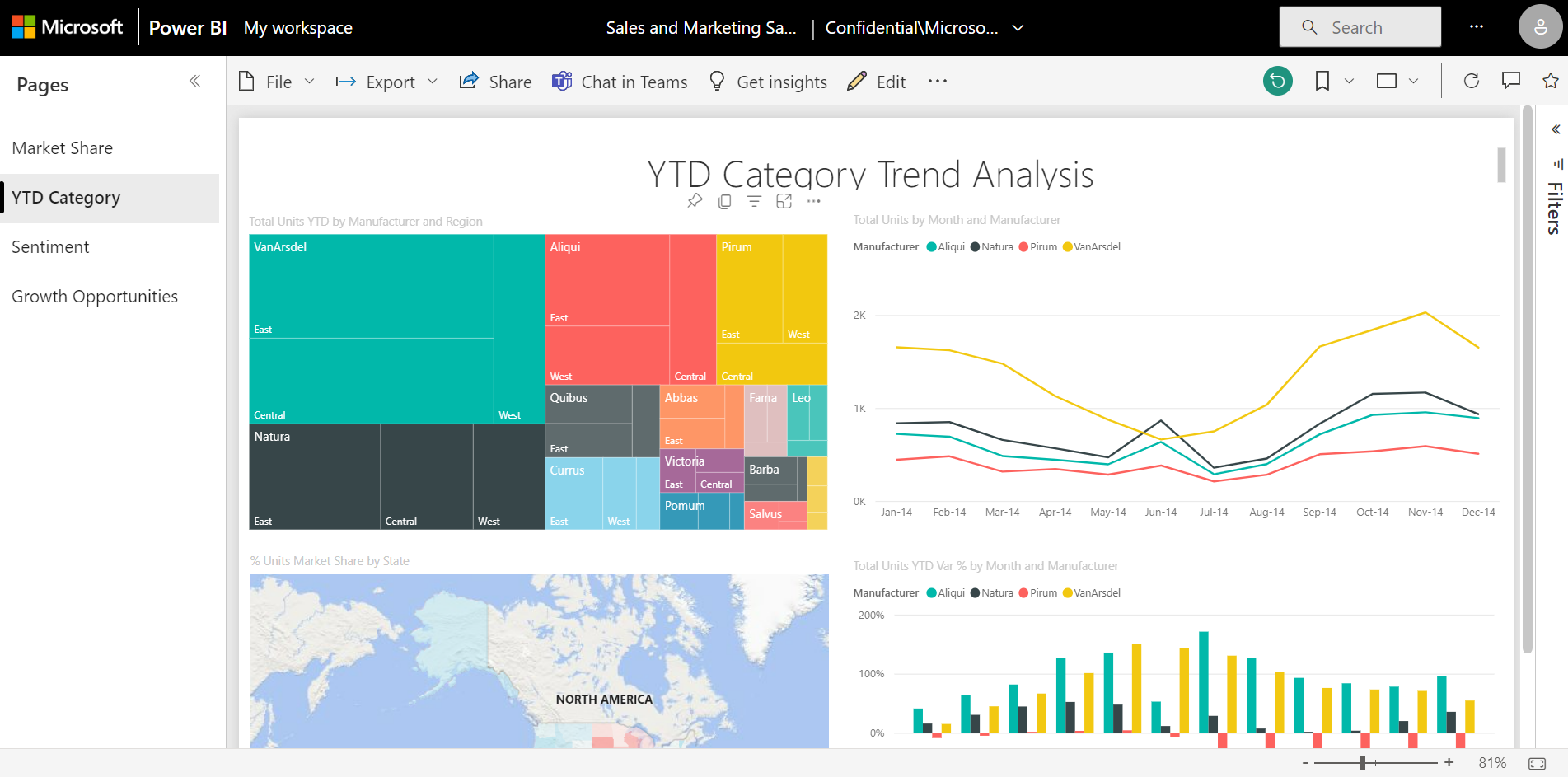
Als u geen schuifbalken wilt, maar u het beste gebruik wilt maken van de schermgrootte, selecteert u Aanpassen aan pagina in het menu Beeld .
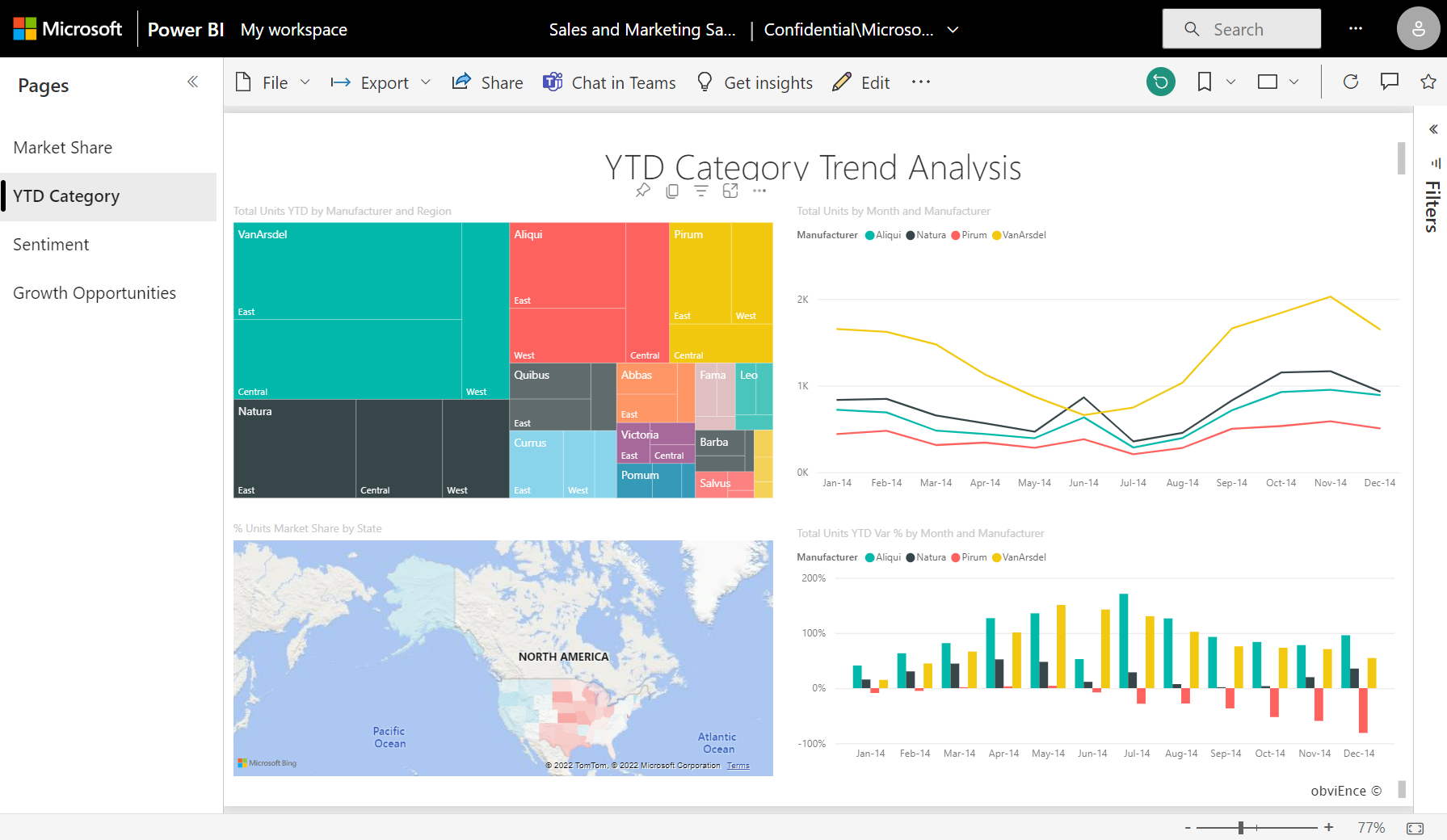
Wijzig de weergavekleuren door kleuren met hoog contrast te selecteren in het menu Beeld. Selecteer een van de opties, zoals Hoog contrast #1, Hoog contrast #2, Hoog contrast zwart of Hoog contrast wit. Deze functie biedt mensen met opties voor slechtziend zicht om de rapporten beter te bekijken. Het onderstaande voorbeeld is de optie Hoog contrast #1.
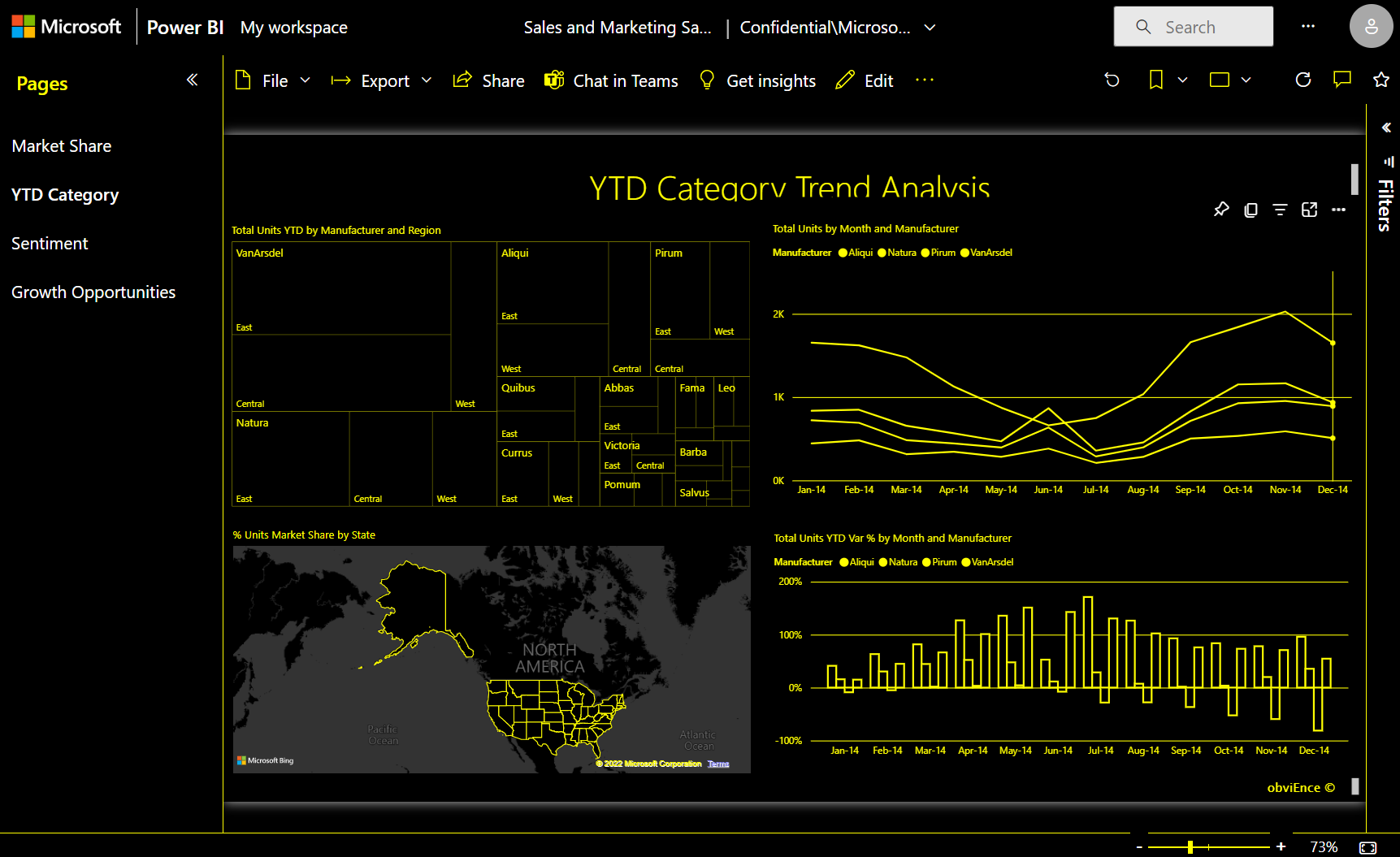
Selecteer Volledig scherm in het menu Beeld om uw rapportpagina weer te geven zonder menubalken en kopteksten. Volledig scherm is een goede keuze voor kleine schermen waar de details mogelijk moeilijk te zien zijn. Volledig scherm kan ook een goede keuze zijn bij het projecteren van rapportpagina's op een groot scherm, zodat mensen deze kunnen bekijken, maar niet kunnen communiceren.
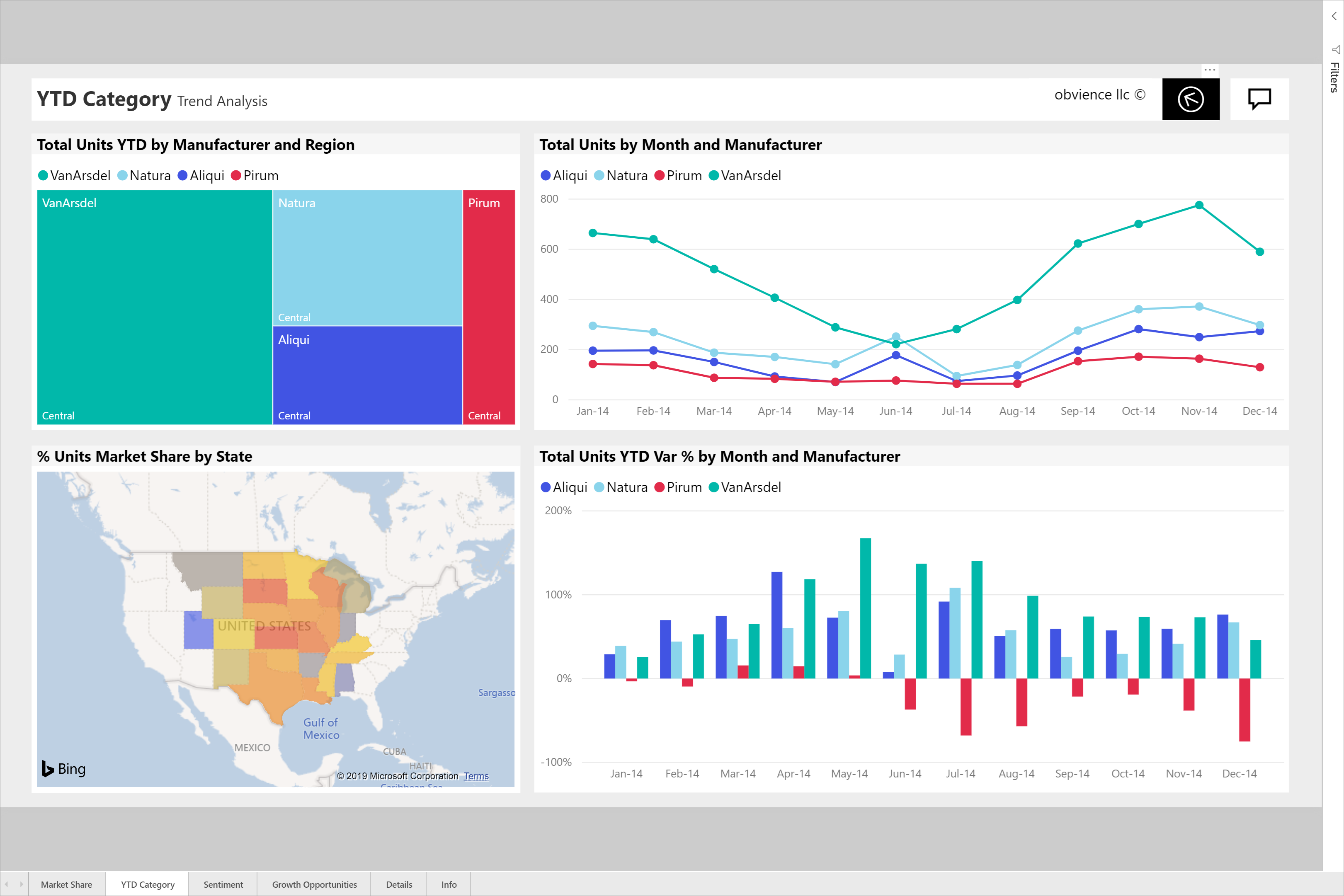
Wanneer u het rapport afsluit, worden uw weergave-instellingen niet opgeslagen. De wijzigingen worden teruggezet naar de standaardweergave-instellingen. Als u deze instellingen wilt opslaan, kunt u ze behouden als bladwijzer.
Uw browser gebruiken om de paginaweergave te wijzigen
Gebruik de zoombesturingselementen in uw browser om het beschikbare canvasgebied te vergroten of verkleinen. Als u de zoom verlaagt, wordt het beschikbare canvasgebied uitgebreid en wordt het beschikbare canvasgebied verkleind.
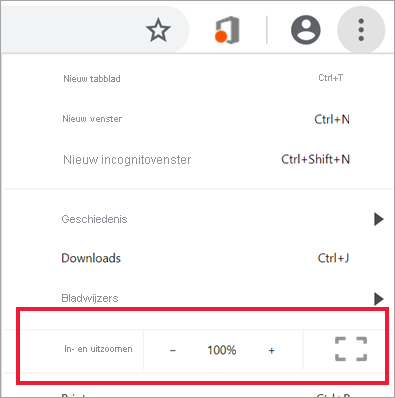
Inzoomen op een visual
Soms is het lastig om de details in een visual te zien. U kunt zich op één visual concentreren om deze groter te maken met behulp van de focusmodus. Zie de focusmodus en de modus Volledig scherm voor meer informatie.
In het volgende voorbeeld ziet u een visual in de focusmodus.
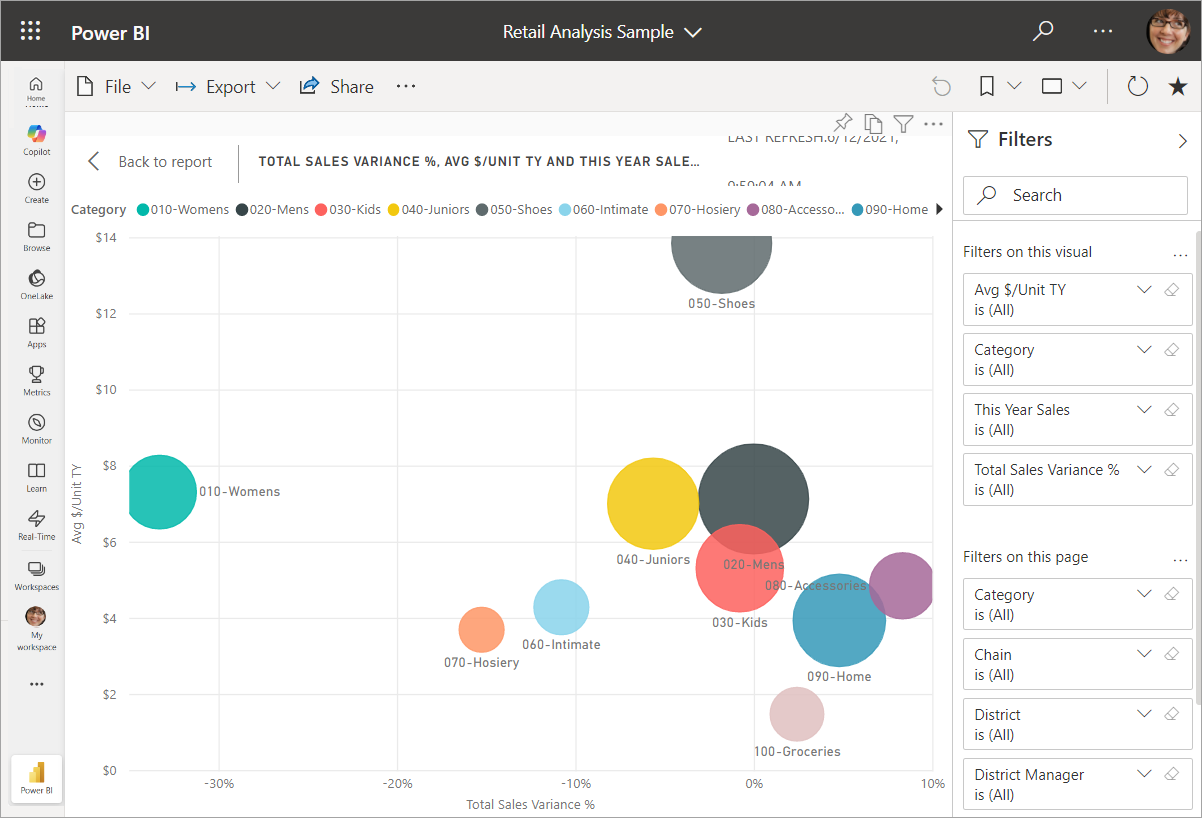
In het volgende voorbeeld ziet u een visual in de modus Volledig scherm.